Ujian tekanan kad grafik pada Linux
Kad grafik adalah salah satu komponen yang paling penting dan paling mudah dipakai dalam perkakasan komputer. Apabila masa penggunaan meningkat, prestasi kad grafik mungkin berkurangan, menyebabkan masalah paparan grafik dan juga menjejaskan kestabilan keseluruhan sistem. Jika anda ingin mengetahui sama ada kad grafik Linux anda masih berfungsi dengan betul, atau jika anda perlu menggantikannya dengan model baharu, anda boleh menggunakan beberapa alat ujian tekanan untuk mengesan status dan prestasi kad grafik anda. Artikel ini akan memperkenalkan anda kepada empat kaedah untuk menguji kad grafik pada Linux iaitu:
- Glxgears: Alat ujian kadar bingkai yang ringkas dan pantas yang menunjukkan kepada anda bilangan bingkai sesaat yang boleh dihasilkan oleh kad grafik anda.
- GL Mark 2: Alat ujian grafik yang lebih kompleks dan komprehensif yang boleh menguji prestasi kad grafik anda dalam aspek yang berbeza (seperti pencahayaan, penimbalan, tekstur, dll.) dan memberikan skor keseluruhan.
- GpuTest: Alat ujian merentas platform, serba boleh yang boleh menjalankan pelbagai jenis ujian grafik (seperti FurMark, TessMark, Piano, dll.) untuk melihat prestasi kad grafik anda dalam senario yang berbeza.
- Phoronix Test Suite: Alat penanda aras berkuasa yang menyediakan penilaian terperinci dan mendalam terhadap kad grafik anda menggunakan penanda aras Unigine, memberikan maklumat tentang kelajuan prestasi, suhu dan banyak lagi.
Glxgears
Satu masalah jelas dengan GPU yang gagal ialah kadar bingkai yang dikurangkan. Untuk petunjuk pantas kadar bingkai GPU semasa anda, anda boleh menggunakan alat Glxgears. Ini ialah alat yang disertakan dalam perpustakaan grafik Mesa 3D dan tersedia untuk pengguna Linux.
Ujian Linux Glxgears
Pengedaran Linux berdasarkan Ubuntu dan Debian boleh memasang Glxgears dengan memasang pakej mesa-utils. Buka terminal dan taip:
linuxmi@linuxmi:~/www.linuxmi.com$ sudo apt install mesa-utils
Setelah pakej mesa-utils dipasang, mulakan Glxgears dengan menaip glxgears dalam terminal.
linuxmi@linuxmi:~/www.linuxmi.com$ glxgears

Seperti yang mungkin anda duga daripada namanya, ia menjalankan ujian kadar bingkai dengan memuatkan simulasi 3D gear bergerak.
Setiap lima saat ia merekodkan kadar bingkai semasa dalam tetingkap terminal. Jika terdapat penurunan kadar bingkai secara tiba-tiba, anda boleh menggunakan maklumat ini sebagai tanda untuk menyiasat GPU anda dengan lebih lanjut. Walau bagaimanapun, amaran: sesetengah pemacu grafik Linux tidak berfungsi dengan baik dengan Glxgears, dan anda mungkin perlu menjalankan ujian lanjut untuk mengesahkan sebarang bacaan yang mencurigakan.
GL Mark 2
Jika anda mencari sesuatu yang lebih canggih, GL Mark 2 mungkin pilihan yang lebih baik untuk anda. Ia menguji pelbagai aspek yang lebih luas seperti pencahayaan, penimbalan, tekstur, dll. Anggap ia sebagai versi Glxgears yang lebih komprehensif.
Cara menggunakan Glmark2 untuk menekankan ujian kad grafik pada Linux
Nasib baik, glmark2 disertakan dalam kebanyakan pengedaran Linux. Pasangnya menggunakan arahan berikut:
linuxmi@linuxmi:~/www.linuxmi.com$ sudo apt install glmark2
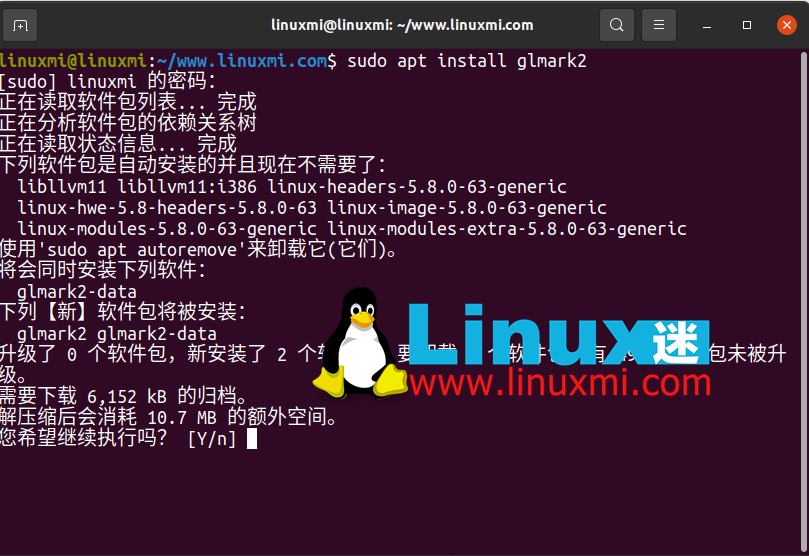
Kemudian, jalankannya dengan menaip yang berikut di terminal:
linuxmi@linuxmi:~/www.linuxmi.com$ glmark2
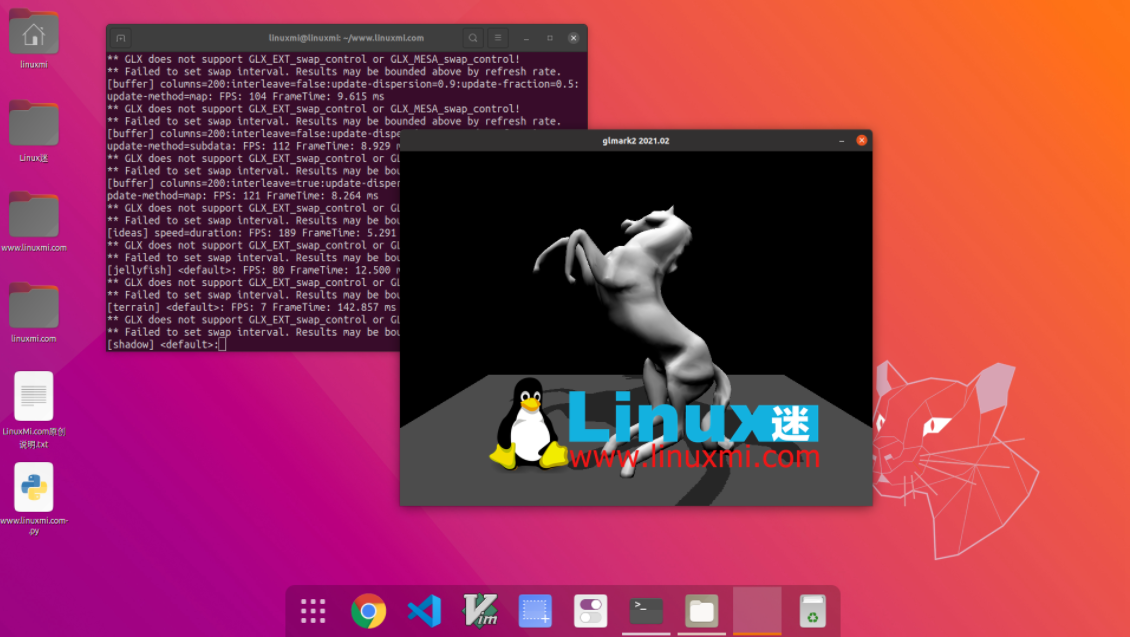
Semua ujian berjalan selama 10 saat dan kadar bingkai dikira secara individu untuk setiap ujian. Anda akan menerima markah akhir berdasarkan semua ujian. Ini adalah alat yang sangat ringkas dan mudah digunakan yang memberikan hasil yang mengagumkan dan mendalam.
GpuTest
Alat seterusnya untuk ujian tekanan GPU pada Linux ialah alat GpuTest. Alat merentas platform ini tersedia untuk Linux, macOS dan Windows. Ia pada asasnya berbilang alatan dalam satu yang menjalankan beberapa jenis ujian grafik yang berbeza untuk melihat prestasi kad grafik anda.
Walaupun perisian ini agak ketinggalan zaman, ia masih mampu menjalankan ujian pada GPU anda. Ia juga termasuk alat FurMark yang terkenal dan popular, yang dalam versi terkini hanya tersedia untuk Windows.
GpuTest juga termasuk beberapa pilihan penanda aras yang akan memberikan anda maklumat tentang kelajuan prestasi, suhu dan banyak lagi.
Untuk memasangnya pada Linux, muat turun versi terkini GpuTest dan nyahzip fail.
Pilih kaedah ujian tekanan anda dalam menu GUI yang muncul dan klik "GpuTest" untuk memulakan ujian tekanan.
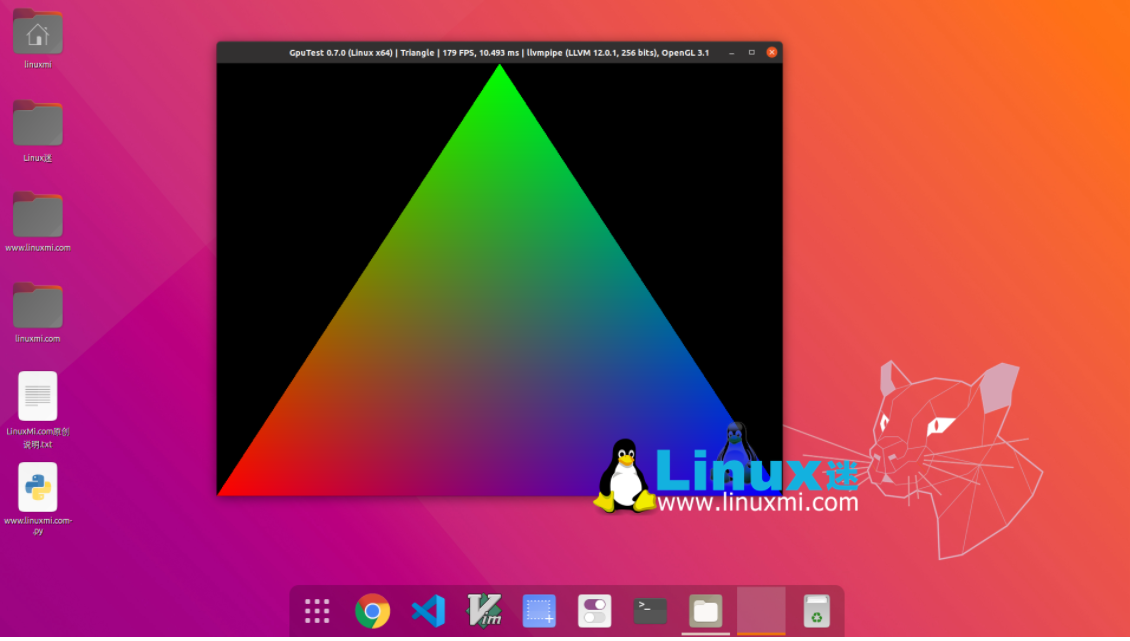
Suit Ujian Phoronix
Phoronix Test Suite membantu anda menguji tekanan kad grafik anda pada Linux, Mac dan Windows. Ia sebenarnya menggunakan penanda aras Unigine. Walau bagaimanapun, anda mungkin mendapati ia lebih mudah untuk digunakan. Ia direka untuk mengautomasikan kebanyakan proses untuk anda. Ia dikemas kini dengan kerap, dengan ujian baharu ditambah mengikut keperluan, untuk membantu anda memantau keseluruhan sistem anda dengan lebih baik, bukan hanya kad grafik anda.
Ia kini mempunyai lebih 400 ujian yang boleh anda sediakan untuk pemantauan sistem biasa. Walaupun ia mungkin berlebihan untuk pengguna biasa, jika anda ingin membandingkan prestasi dari semasa ke semasa atau hanya menguji beberapa perkakasan, anda tidak masalah.
Mula-mula muat turun versi terkini sistem Ubuntu/Debian atau sistem Linux lain, kemudian gunakan arahan berikut:
linuxmi@linuxmi:~/www.linuxmi.com$ sudo dpkg -i phoronix-test-suite_10.4.0_all.deb
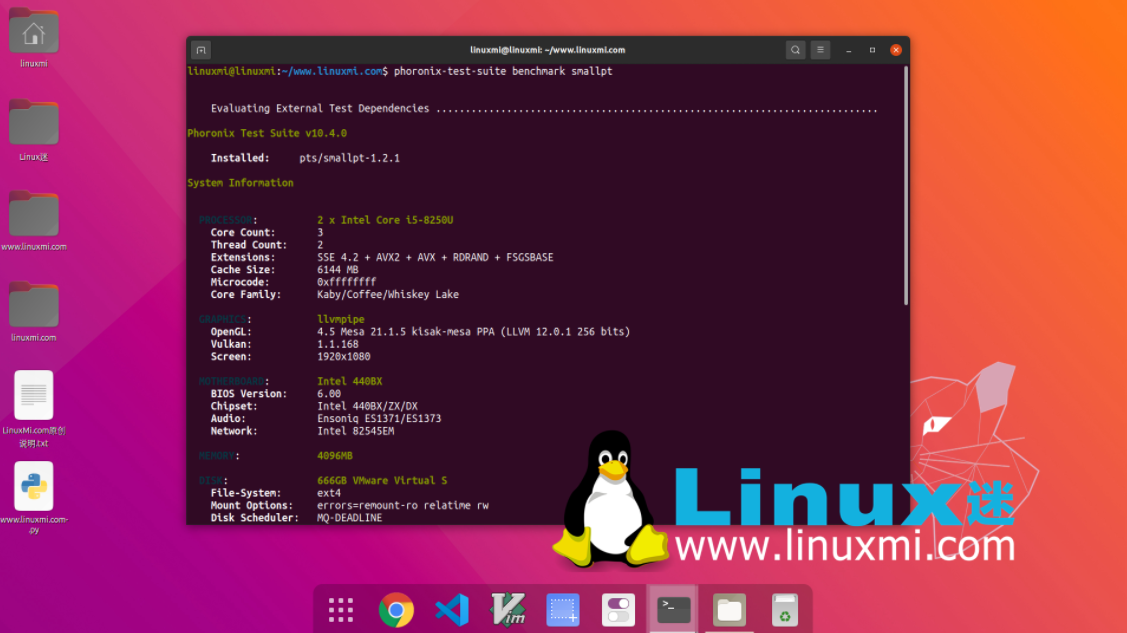
Kebimbangan semua orang
1. Berapa kerapkah saya perlu menguji kad grafik saya?
Anda tidak perlu melakukan ini dengan kerap. Sebaliknya, hanya ujian tekanan jika anda mengalami masalah grafik atau memasang Linux pada mesin yang lebih lama dan perlu melihat sama ada kad grafik masih berfungsi dengan betul.
2. Sekiranya saya melangkau ujian dan hanya membeli kad grafik baharu?
Membeli kad grafik baharu harus menjadi pilihan terakhir melainkan anda hanya perlu meningkatkan untuk memenuhi/melebihi keperluan minimum permainan atau aplikasi. Kadangkala anda hanya perlukan pemacu kad grafik baharu untuk menyelesaikan masalah.
3. Patutkah saya menggunakan pelbagai alat ujian?
Selalunya satu alat sudah cukup untuk memberi anda maklumat yang anda perlukan. Walau bagaimanapun, jika anda menggunakan ujian yang lebih asas dan anda masih memerlukan maklumat lanjut, anda mungkin ingin mempertimbangkan untuk menggunakan alat yang lebih maju. Bagi pengguna biasa, mana-mana perkara di atas akan memberikan anda apa yang anda perlukan tanpa memerlukan ujian berganda.
Stres uji GPU anda sebelum menggantikan
Sebelum anda tergesa-gesa keluar dan membeli kad grafik baharu untuk sistem Linux anda, anda harus menekankan ujian kad grafik anda untuk melihat prestasinya. Isu GPU boleh diselesaikan melalui penyelenggaraan biasa, menukar pemacu grafik Linux atau melumpuhkan pecutan perkakasan.
Melalui pengenalan artikel ini, anda sepatutnya sudah mempunyai pemahaman awal tentang empat alat ujian tekanan kad grafik Linux ini. Semuanya ialah alat yang berguna untuk mengesan dan mengoptimumkan prestasi kad grafik anda di Linux. Mereka boleh membantu anda mencari dan menyelesaikan masalah grafik yang berpotensi, atau memberi anda rujukan sama ada anda perlu menggantikan kad grafik. Sudah tentu, ini hanyalah pilihan kecil alat yang telah kami pilih dengan teliti Terdapat banyak alat ujian tekanan yang sangat baik dalam repositori perisian Linux yang menunggu untuk anda temui dan cuba. Kami mengesyorkan agar anda meneroka dan memasang lebih banyak alat ujian tekanan Linux berdasarkan keperluan dan keutamaan anda sendiri untuk menjadikan kad grafik Linux anda lebih berkuasa dan boleh dipercayai.
Atas ialah kandungan terperinci Ujian tekanan kad grafik pada Linux. Untuk maklumat lanjut, sila ikut artikel berkaitan lain di laman web China PHP!

Alat AI Hot

Undresser.AI Undress
Apl berkuasa AI untuk mencipta foto bogel yang realistik

AI Clothes Remover
Alat AI dalam talian untuk mengeluarkan pakaian daripada foto.

Undress AI Tool
Gambar buka pakaian secara percuma

Clothoff.io
Penyingkiran pakaian AI

AI Hentai Generator
Menjana ai hentai secara percuma.

Artikel Panas

Alat panas

Notepad++7.3.1
Editor kod yang mudah digunakan dan percuma

SublimeText3 versi Cina
Versi Cina, sangat mudah digunakan

Hantar Studio 13.0.1
Persekitaran pembangunan bersepadu PHP yang berkuasa

Dreamweaver CS6
Alat pembangunan web visual

SublimeText3 versi Mac
Perisian penyuntingan kod peringkat Tuhan (SublimeText3)

Topik panas
 1378
1378
 52
52
 Cara memulakan nginx di linux
Apr 14, 2025 pm 12:51 PM
Cara memulakan nginx di linux
Apr 14, 2025 pm 12:51 PM
Langkah -langkah untuk memulakan Nginx di Linux: Periksa sama ada Nginx dipasang. Gunakan SistemCTL Mula Nginx untuk memulakan perkhidmatan Nginx. Gunakan SistemCTL Dayakan NGINX untuk membolehkan permulaan automatik Nginx pada permulaan sistem. Gunakan Status SistemCTL Nginx untuk mengesahkan bahawa permulaan berjaya. Lawati http: // localhost dalam pelayar web untuk melihat halaman selamat datang lalai.
 Cara memeriksa sama ada nginx dimulakan
Apr 14, 2025 pm 01:03 PM
Cara memeriksa sama ada nginx dimulakan
Apr 14, 2025 pm 01:03 PM
Bagaimana untuk mengesahkan sama ada nginx dimulakan: 1. Gunakan baris arahan: status sistem sistem nginx (linux/unix), netstat -ano | Findstr 80 (Windows); 2. Periksa sama ada port 80 dibuka; 3. Semak mesej permulaan Nginx dalam log sistem; 4. Gunakan alat pihak ketiga, seperti Nagios, Zabbix, dan Icinga.
 Cara memulakan pelayan nginx
Apr 14, 2025 pm 12:27 PM
Cara memulakan pelayan nginx
Apr 14, 2025 pm 12:27 PM
Memulakan pelayan Nginx memerlukan langkah-langkah yang berbeza mengikut sistem operasi yang berbeza: Sistem Linux/Unix: Pasang pakej Nginx (contohnya, menggunakan apt-get atau yum). Gunakan SystemCTL untuk memulakan perkhidmatan Nginx (contohnya, SUDO SystemCTL Mula Nginx). Sistem Windows: Muat turun dan pasang fail binari Windows. Mula Nginx menggunakan nginx.exe executable (contohnya, nginx.exe -c conf \ nginx.conf). Tidak kira sistem operasi yang anda gunakan, anda boleh mengakses IP pelayan
 Cara menyelesaikan ralat nginx403
Apr 14, 2025 pm 12:54 PM
Cara menyelesaikan ralat nginx403
Apr 14, 2025 pm 12:54 PM
Pelayan tidak mempunyai kebenaran untuk mengakses sumber yang diminta, mengakibatkan ralat NGINX 403. Penyelesaian termasuk: Periksa keizinan fail. Semak konfigurasi .htaccess. Semak konfigurasi Nginx. Konfigurasikan keizinan Selinux. Semak peraturan firewall. Menyelesaikan masalah lain seperti masalah penyemak imbas, kegagalan pelayan, atau kesilapan lain yang mungkin.
 Cara menyelesaikan nginx403
Apr 14, 2025 am 10:33 AM
Cara menyelesaikan nginx403
Apr 14, 2025 am 10:33 AM
Bagaimana untuk memperbaiki kesilapan dilarang nginx 403? Semak keizinan fail atau direktori; 2. Semak .htaccess File; 3. Semak fail konfigurasi nginx; 4. Mulakan semula nginx. Penyebab lain yang mungkin termasuk peraturan firewall, tetapan selinux, atau isu aplikasi.
 Bagaimana untuk memeriksa sama ada Nginx dimulakan?
Apr 14, 2025 pm 12:48 PM
Bagaimana untuk memeriksa sama ada Nginx dimulakan?
Apr 14, 2025 pm 12:48 PM
Di Linux, gunakan arahan berikut untuk memeriksa sama ada nginx dimulakan: Hakim status SistemCTL Nginx berdasarkan output arahan: Jika "Aktif: Aktif (Running)" dipaparkan, Nginx dimulakan. Jika "aktif: tidak aktif (mati)" dipaparkan, nginx dihentikan.
 Cara membersihkan log ralat nginx
Apr 14, 2025 pm 12:21 PM
Cara membersihkan log ralat nginx
Apr 14, 2025 pm 12:21 PM
Log ralat terletak di/var/log/nginx (linux) atau/usr/local/var/log/nginx (macOS). Gunakan baris arahan untuk membersihkan langkah -langkah: 1. Sandarkan log asal; 2. Buat fail kosong sebagai log baru; 3. Mulakan semula perkhidmatan Nginx. Pembersihan automatik juga boleh digunakan dengan alat pihak ketiga seperti logrotat atau dikonfigurasikan.
 Cara menyelesaikan ralat nginx304
Apr 14, 2025 pm 12:45 PM
Cara menyelesaikan ralat nginx304
Apr 14, 2025 pm 12:45 PM
Jawab kepada Soalan: 304 Tidak diubahsuai ralat menunjukkan bahawa penyemak imbas telah cache versi sumber terkini permintaan klien. Penyelesaian: 1. Kosongkan cache penyemak imbas; 2. Lumpuhkan cache penyemak imbas; 3. Konfigurasi nginx untuk membolehkan cache pelanggan; 4. Periksa keizinan fail; 5. Semak fail hash; 6. Lumpuhkan CDN atau cache proksi terbalik; 7. Mulakan semula nginx.




